Als u IPv6 ingeschakeld houdt, moet u uw firewall configureren voor zowel IPv4 als IPv6. Als u dit niet doet, vormen uw open IPv6-poorten een veiligheidsrisico voor u. Dus dat is een hoop extra werk en extra bedreigingen, tenzij je IPv6 gebruikt.
Dus je denkt misschien, als ik IPv6 niet gebruik, waarom laat ik het dan ingeschakeld?? Nou, dat hoeft niet. Op Ubuntu kun je IPv6 heel gemakkelijk uitschakelen.
In dit artikel laat ik je zien hoe je IPv6 op Ubuntu kunt uitschakelen. Dus laten we beginnen.
IPv6 uitschakelen:
De eenvoudigste en meest effectieve manier om IPv6 uit te schakelen, is door het uit te schakelen bij het opstarten van het systeem met behulp van kernel-opstartparameters. Als je slaagt ipv6.uitschakelen=1 opstartparameter wanneer u opstart in Ubuntu, wordt IPv6 volledig uitgeschakeld.
We doen dat natuurlijk niet elke keer dat we onze computer opstarten. Dus, je moet zetten ipv6.uitschakelen=1 als een standaard opstartparameter.
Om dat te doen, bewerkt u eerst de /etc/default/grub configuratiebestand met het volgende commando:
$ sudo nano /etc/default/grub
Het configuratiebestand moet worden geopend. Er zijn twee regels die u moet bewerken, GRUB_CMDLINE_LINUX_DEFAULT en GRUB_CMDLINE_LINUX zoals aangegeven in de onderstaande schermafbeelding.
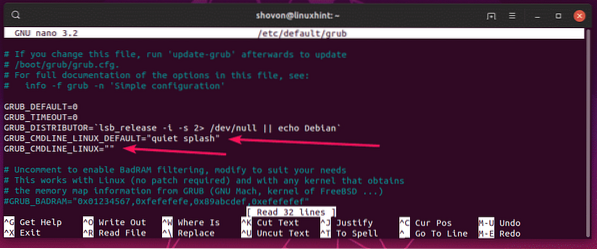
Voeg nu toe ipv6.uitschakelen=1 in GRUB_CMDLINE_LINUX_DEFAULT en GRUB_CMDLINE_LINUX zoals weergegeven in de onderstaande schermafbeelding. Als u klaar bent, slaat u het bestand op door op . te drukken
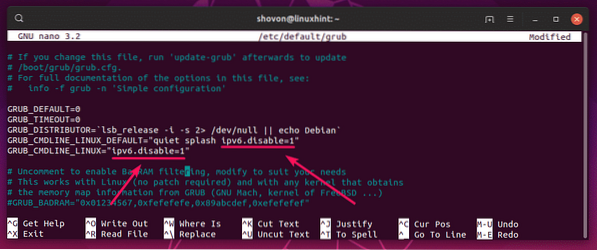
Werk nu de GRUB bootloader-configuratiebestanden bij om de wijzigingen door te voeren met de volgende opdracht:
$ sudo update-grub2
GRUB bootloader-configuratiebestanden moeten worden bijgewerkt.
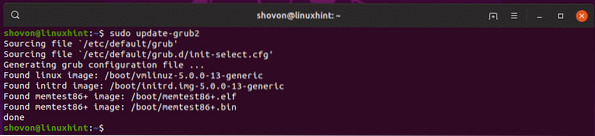
Voordat je je computer opnieuw opstart, wil ik je laten zien dat IPv6 voorlopig is ingeschakeld.
Om te controleren of IPv6 is ingeschakeld, kunt u de volgende opdracht uitvoeren:
$ test -f /proc/net/if_inet6 && echo "IPv6 is ingeschakeld."|| echo "IPv6 is uitgeschakeld."
Zoals je kunt zien, is IPv6 momenteel ingeschakeld.

Start nu uw computer opnieuw op met de volgende opdracht:
$ sudo opnieuw opstarten
Zodra uw computer opstart, moet IPv6 worden uitgeschakeld, zoals u kunt zien in de onderstaande schermafbeelding.
$ test -f /proc/net/if_inet6 && echo "IPv6 is ingeschakeld."|| echo "IPv6 is uitgeschakeld."

Dus zo schakel je IPv6 op Ubuntu uit. Bedankt voor het lezen van dit artikel.
 Phenquestions
Phenquestions


